惠普 envy 15 bios设置u盘启动详细教程
作者:佚名 来源:雨林木风 2022-09-08 09:38:52
有很多网友用了HP envy 15一段时间后想给它加装ssd固态硬盘,但是却不知怎么设置u启装系统,下面,我们就一起来看看惠普 envy 15 bios设置u盘启动详细教程。
1、重启HP envy 15-j105tx,启动时就连续点按F10,进入< BIOS设置>。
2、左右方向键进入“<系统设置(sysytem configuration)>选项卡;上下方向键进入<启动选项>。
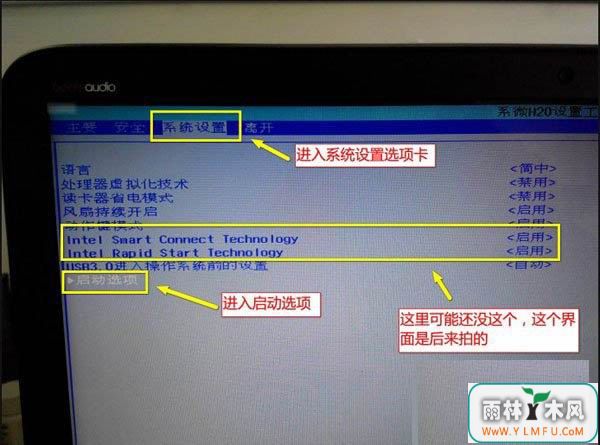
HP
3、首先需要开启<传统模式>开启,之后F10保存退出重启后,再进入BIOS这个界面会出现<传统模式下的开机顺序>,将U盘设置为最上面。在退出界面之前,将系统启动U盘先插入一个USB口中。F10保存退出。
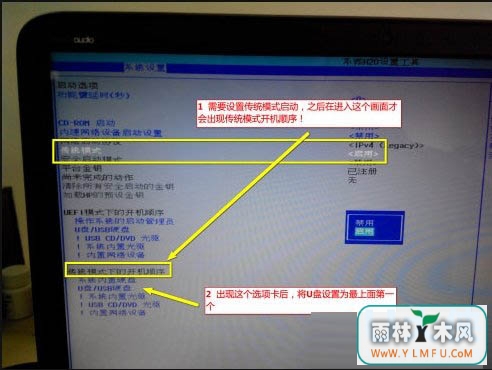
HP
之后电脑开机就会默认先进入U盘,从而进入pe装机界面进行系统安装。以上就是U大侠惠普 envy 15 bios设置u盘启动详细教程, 可以到雨林木风u盘启动制作工具的官网:www.ylmfu.com 咨询客服,更多精彩内容继续关注。本文由雨林木风u盘启动盘整理发布
- 上一篇:在BIOS中设置显存大小的技巧
- 下一篇:简单对比华硕主板uefi bios界面
相关阅读
- 热门手游
- 最新手游
- 本类周排行
- 本类总排行

























